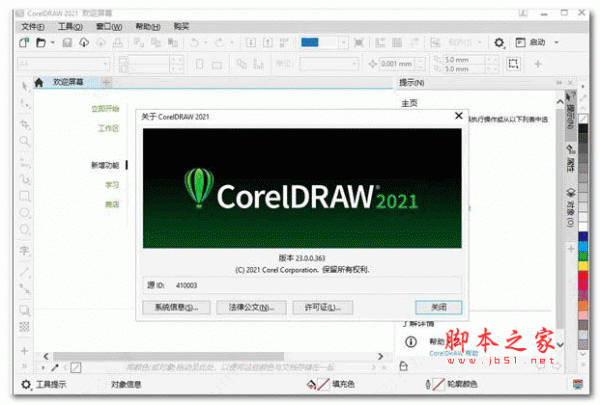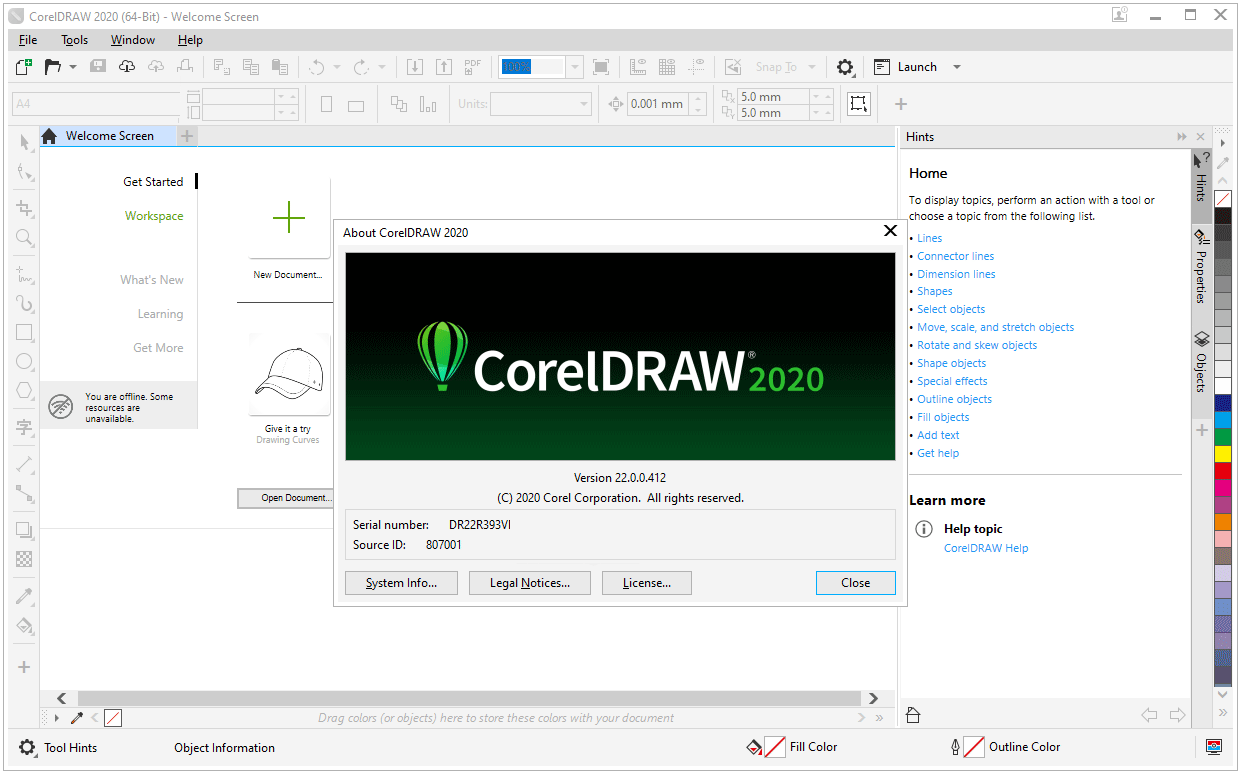CorelDRAW怎么设置自由扭曲?使用CorelDRAW软件绘制矢量图形非常方便,我们还可以对位图进行描摹,得到矢量图形,并对图形进行各种变换,详细请看下文介绍。
CorelDRAW 2020 v22.2.0.532 中文注册授权版(附序列号+替换补丁) 64位
- 类型:图像处理
- 大小:3.07GB
- 语言:简体中文
- 时间:2020-12-19

启动软件,新建文件,画一个矢量图形示范一下。

点击形状工具组,选择变换工具。

属性栏选择第三项,自由扭曲工具。
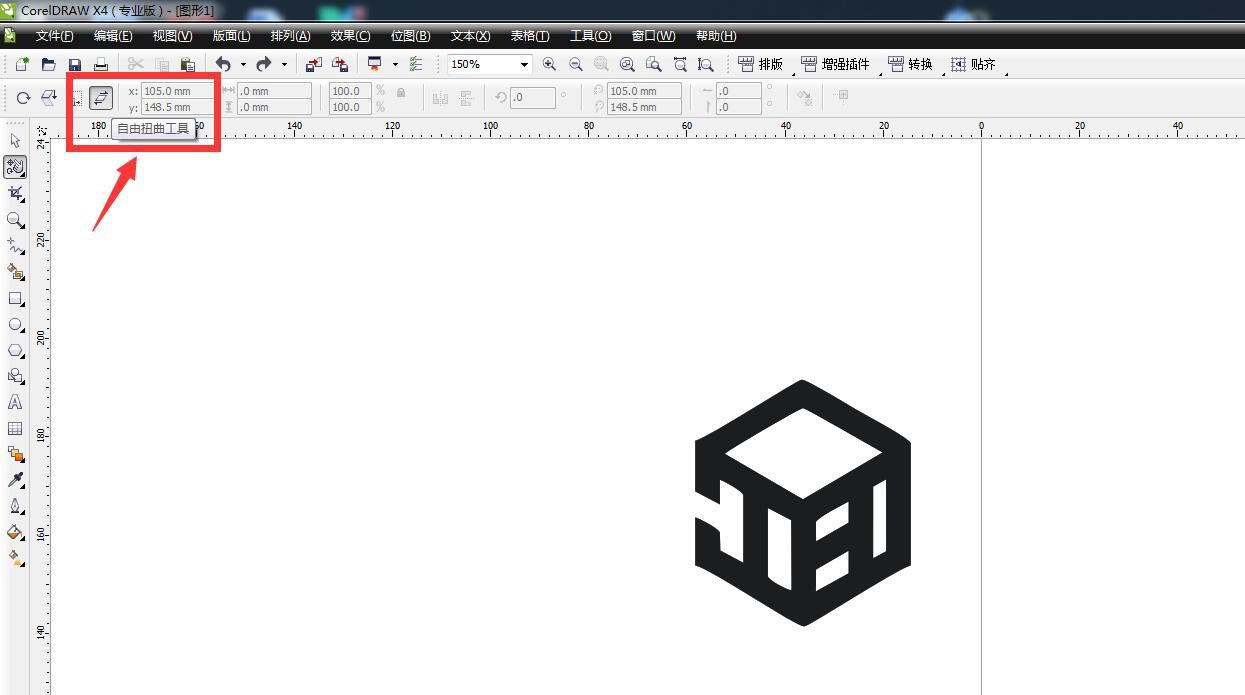
将鼠标从左侧向右侧拖动,可以将图形倾斜变形。
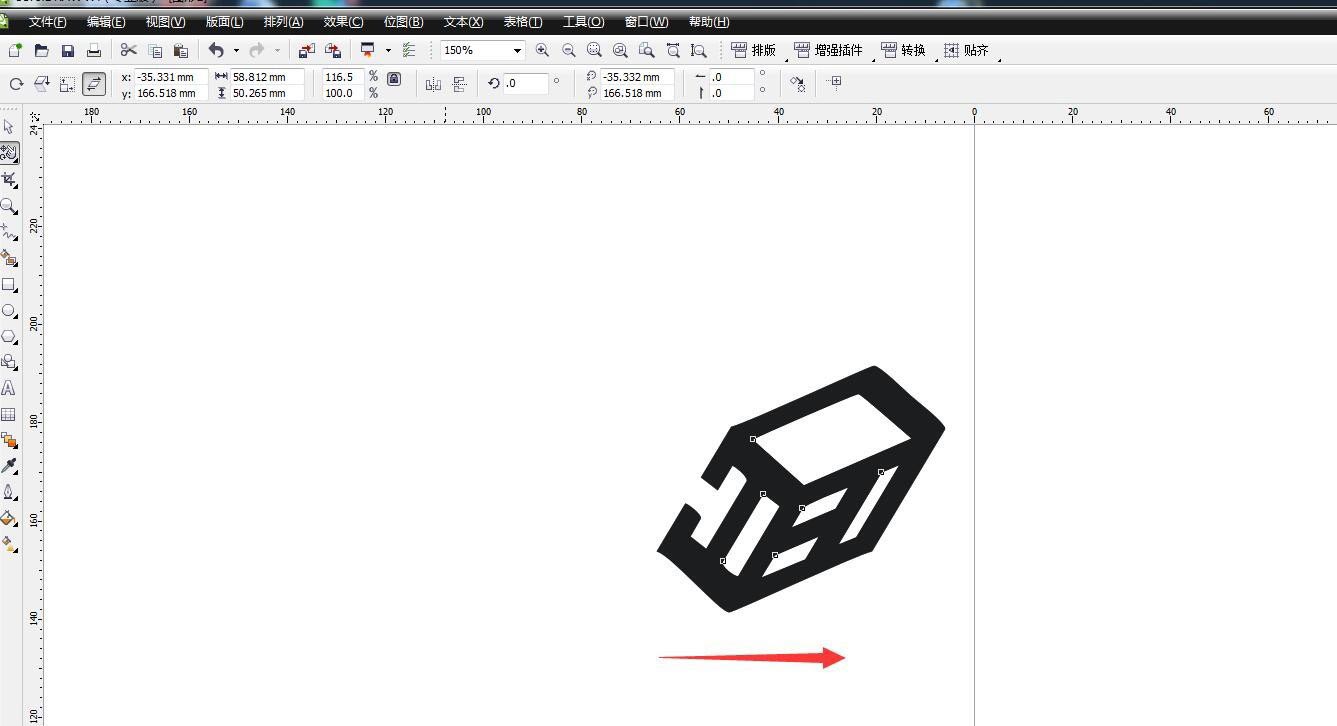
还可以将鼠标从上侧向下侧拖动,可以看到变换的效果。
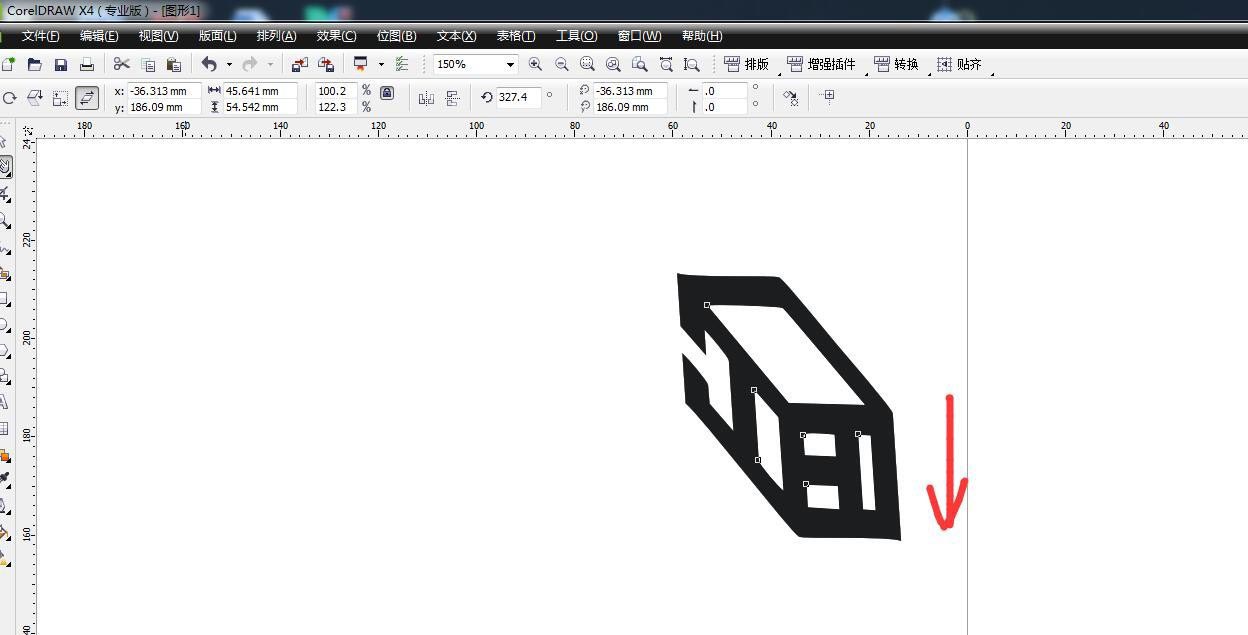
选择不同的位置,我们可以沿着这个位置对图形进行扭曲变换。
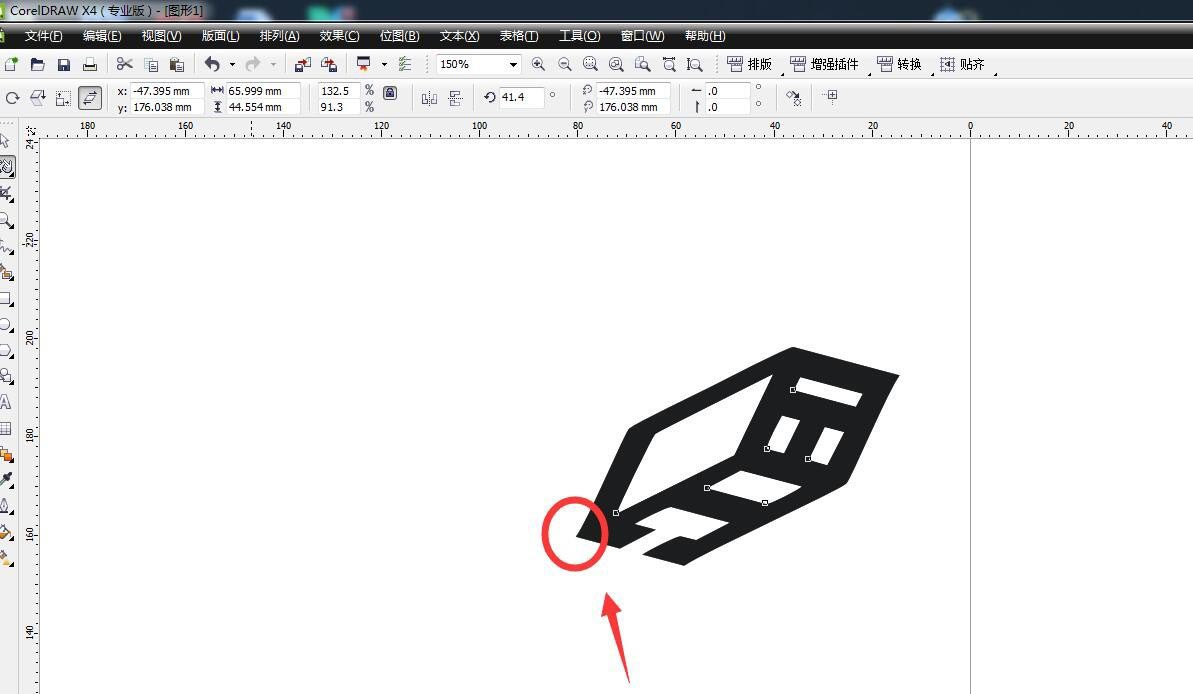
以上就是cdr图形进行自由扭曲的技巧,希望大家喜欢,请继续关注脚本之家。
相关推荐:
cdr怎么快速将直线变成波浪线? cdr直线批量变曲线的技巧
本文由 华域联盟 原创撰写:华域联盟 » cdr自由扭曲工具在哪? cdr图形进行自由扭曲的技巧
转载请保留出处和原文链接:https://www.cnhackhy.com/158818.htm